
ホームボタンケーブルは繊細で薄くて長いので慎重に取り外します。
ケーブル部分はガラス面に粘着で張り付いているのでこの部分のガラスが割れると一緒に切れてしまったりガラスを剥がすときに一緒に切ってしまうことがあるのでホームボタン周りは特に注意が必要です。

まずはホームボタンケーブルの上にあるスポンジを剥がします。

スポンジを剥がしたらガラスからケーブルを剥がします。
粘着を弱めるために温めたりエタノールなどを使用します。

張り付いている箇所を全て剥がします。

ケーブルを剥がしたらホームボタンを固定している金具を取り外します。
金具の周りにシリコンがあるのでシリコンを取り除いてから金具を持ち上げます。
ここも両面テープで固定されています。

右側と左側を浮き上がらせます。

金具だけ剥がすと画像のようになります。
ケーブルの一部が金具に貼り付けてあるのでケーブルを切らないように少しだけ浮かした状態で止めておきます。
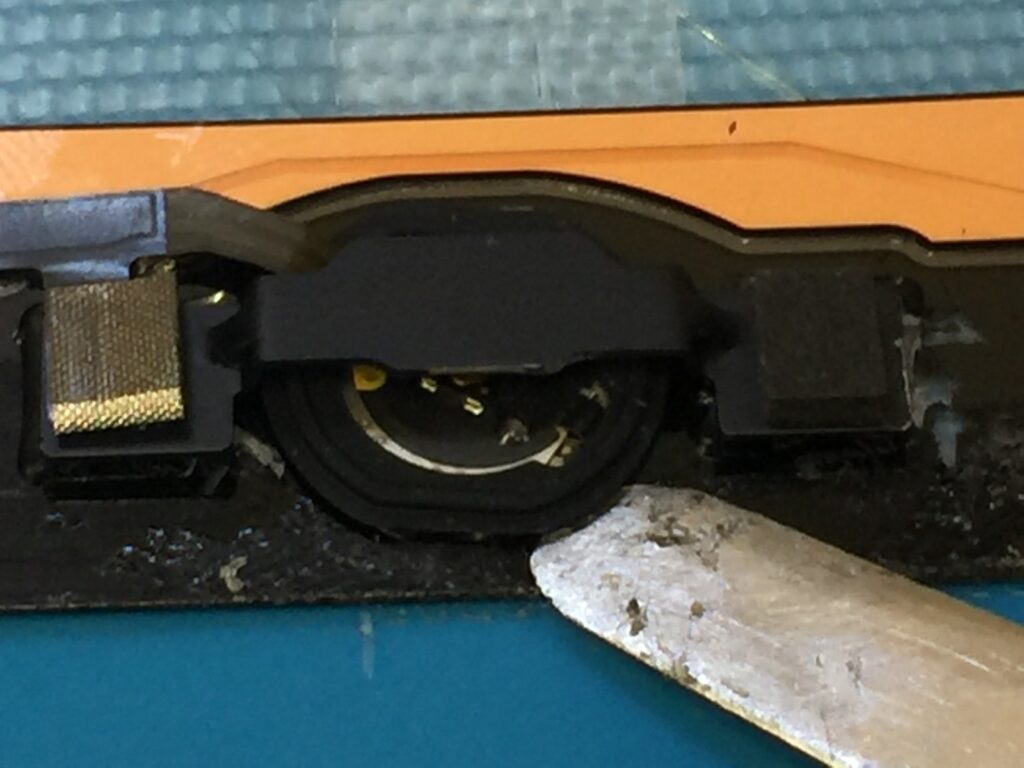
金具が外れたらホームボタン本体を剥がします。

ここも壊さないように慎重に作業します。
ホームボタンが動くとケーブルが断線したりするのでなるべく動かさないようにして剥がします。

ケーブルを剥がして金具を剥がしてホームボタンを剥がすとホームボタンを取り出すことができます。

取り出したホームボタンを見るとケーブルが長くガラスに張り付いているため修理業者でも作業中に断線させてしまうことがあります。
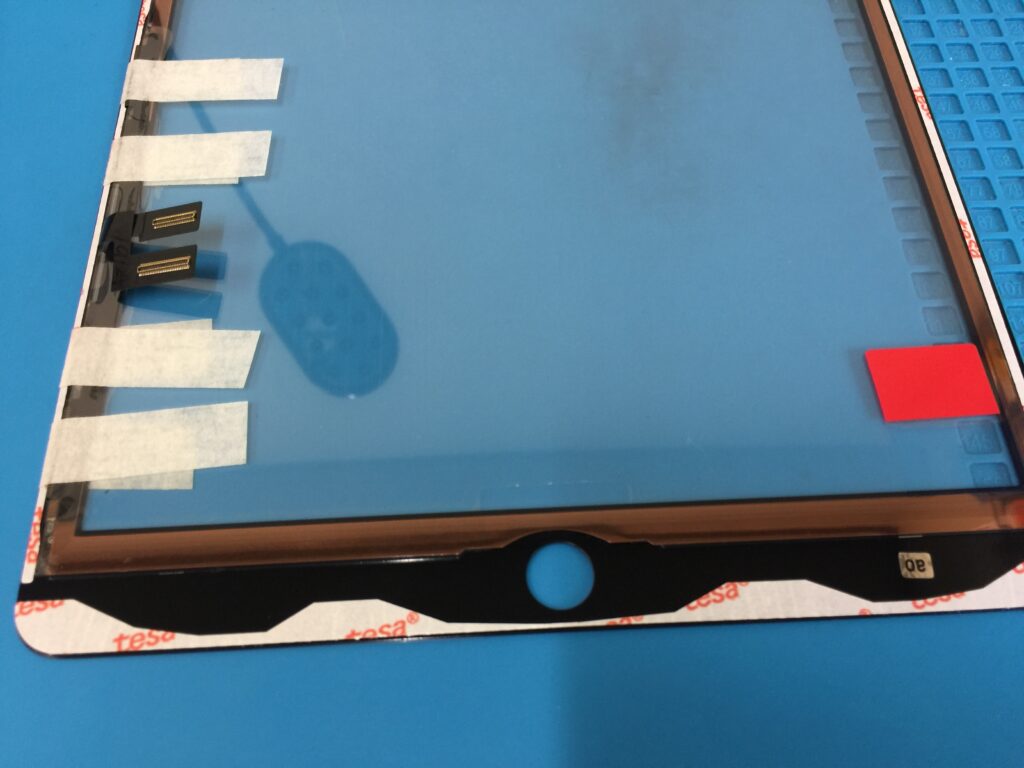
ガラスが剥がせたので新しいガラスにホームボタンを移植します。
ガラスは部品屋によって変わります。
両面テープがないところや両面テープがあっても自分で貼り付けるところやケーブルのところがあらかじめ折り曲げて準備してくれるところとケーブルを自分で曲げてクセづけしなくてはいけないところがあります。
今回のものは両面テープが貼られていてケーブルもあらかじめ折り曲げられてテープでクセづけするために固定してありました。
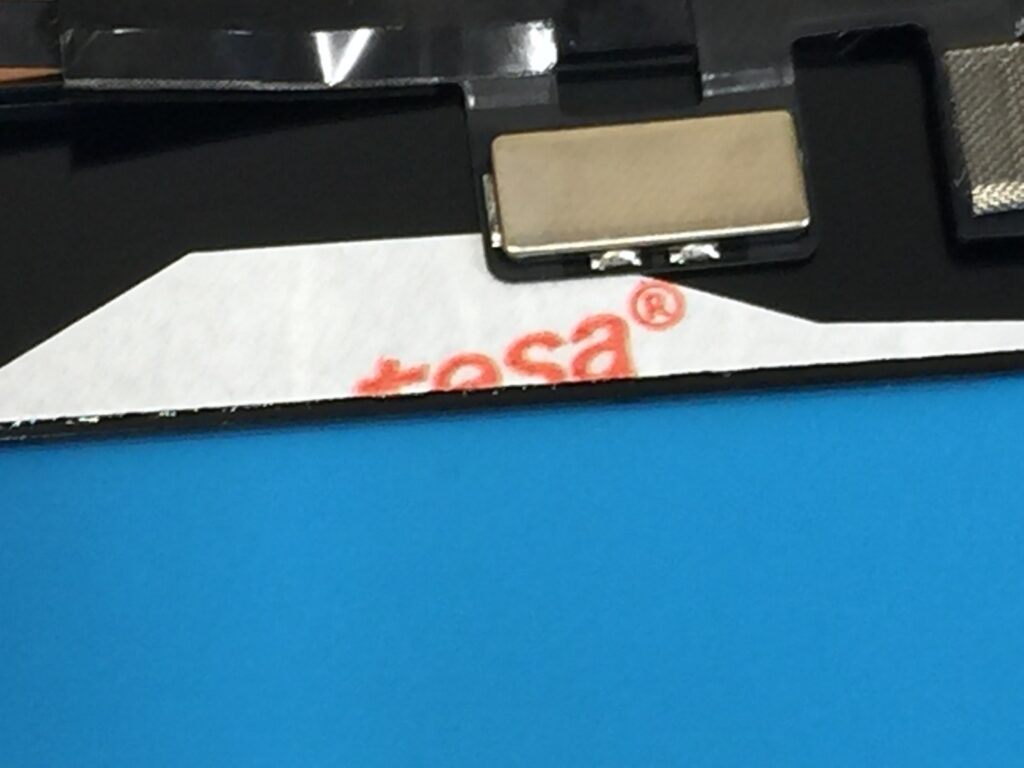
それでもホームボタンを合わせると両面テープに重なってしまうところがありました。
ここは両目テープを切ったりして合わせます。
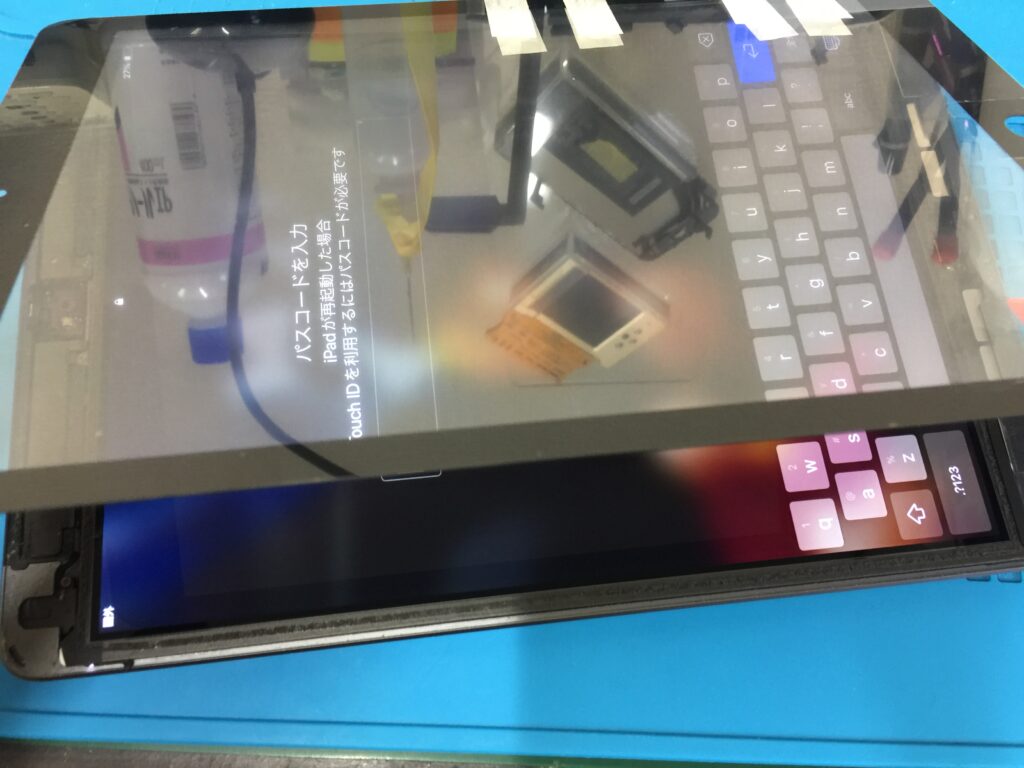
ガラス面はただのガラスではなくタッチセンサーが入っているので取り付ける前に動作確認をします。
ホームボタンも取り外しで壊れていないかを確認します。
画像にはありませんがホームボタンはガラスに貼り付けずに仮づけしてその後ガラスを取り付けて最後に液晶を取り付けます。

仮づけ状態で動作確認をします。
ガラスの保護フィルムやテープを剥がすと返品が出来なくなるためなるべくそのままの状態で動作確認をして異常がないことを確かめます。
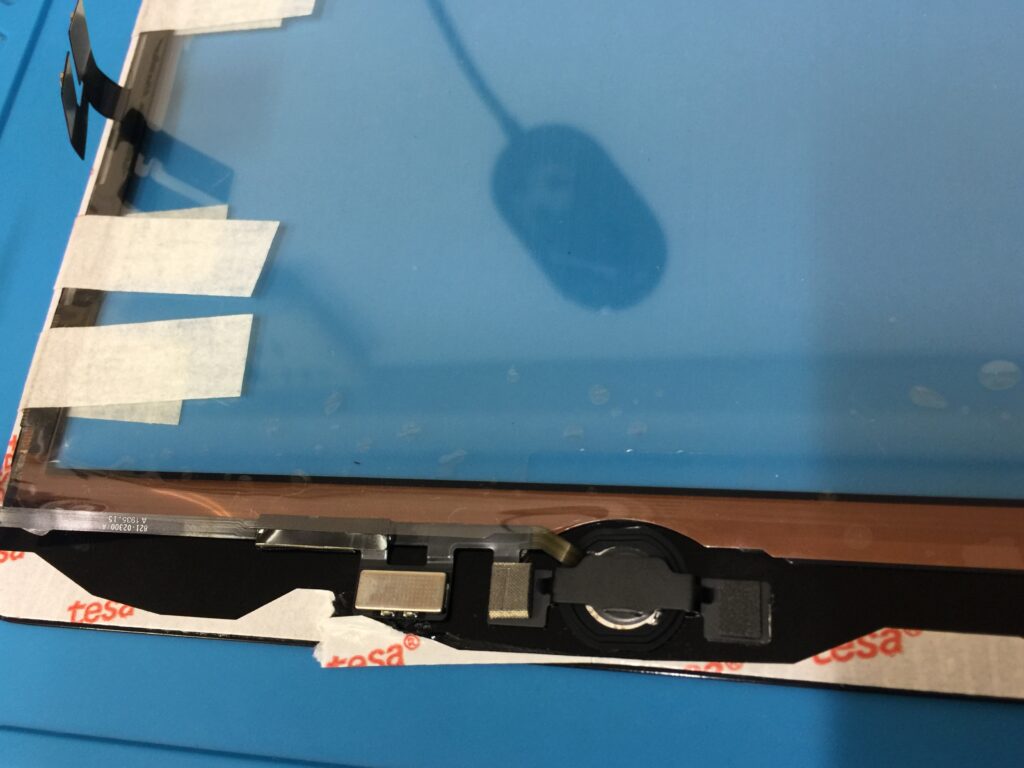
新しいガラスにホームボタンを取り付けます。
金具やホームボタンは新しい両面テープを使うかもとのテープを使います。
新しい両面テープで厚みが変わるとホームボタンの押しごごちが変わるためなるべくもとの粘着を使用してホームボタン周りや金具はB7000などのシリコン系の接着剤で固定します。
瞬間接着剤を使用しているものも見受けられますが取り外しが困難になるためなるべく強力で取り外しができることも考えて固定します。

ホームボタンを取り付けるときはホームボタンの突起と金具の突起に合わせる必要があります。
ずれているとホームボタンを押せなくなったりホームボタンの黒い突起が欠けて押せなくなることがあります。

ホームボタンを取り付けて準備が出来たら本体に組み込みます。
最後に液晶の上に埃やゴミなどをしっかり除去してガラスを閉じます。
ガラス片が多いときは本体の方のガラス片やガラス粉を念入りに取り除いておきます。
ガラスを固定するときは両面テープとB7000の接着剤を入れて一晩圧着するとガラスが剥がれにくくなります。
今回はここまでですがガラス交換はこのような作業になります。
この記事は参考程度にしてください。
ご自身での修理や分解はご自身の責任で行なってください。
- 1
- 2
















